كيفية تعطيل الإعلانات على ويندوز الخاص بك 10 قفل الشاشة

إذا كنت مثلي ، فقد تكون قد فتحت الكمبيوتر المحمول الذي يعمل بنظام Windows 10 اليوم فقط لترى إعلانًا عملاقًا لـ Square Enix صعود القبر رايدر ملصقة عبر شاشة تسجيل الدخول الخاصة بك. هذا هو عمل ميزة "أضواء كاشفة Windows" في إعدادات التخصيص الخاص بك ، ولله الحمد ، يمكنك إيقاف تشغيله للأبد.
ملاحظة جانبية: حتى لو كنت تومب رايدر لا داعي لأن تشتريها من متجر Windows كما تقترح شاشة القفل الخاص بك.
لإزالة إعلانات شاشة تأمين Windows 10 ، انقر على قائمة "ابدأ" ، وافتح تطبيق الإعدادات:
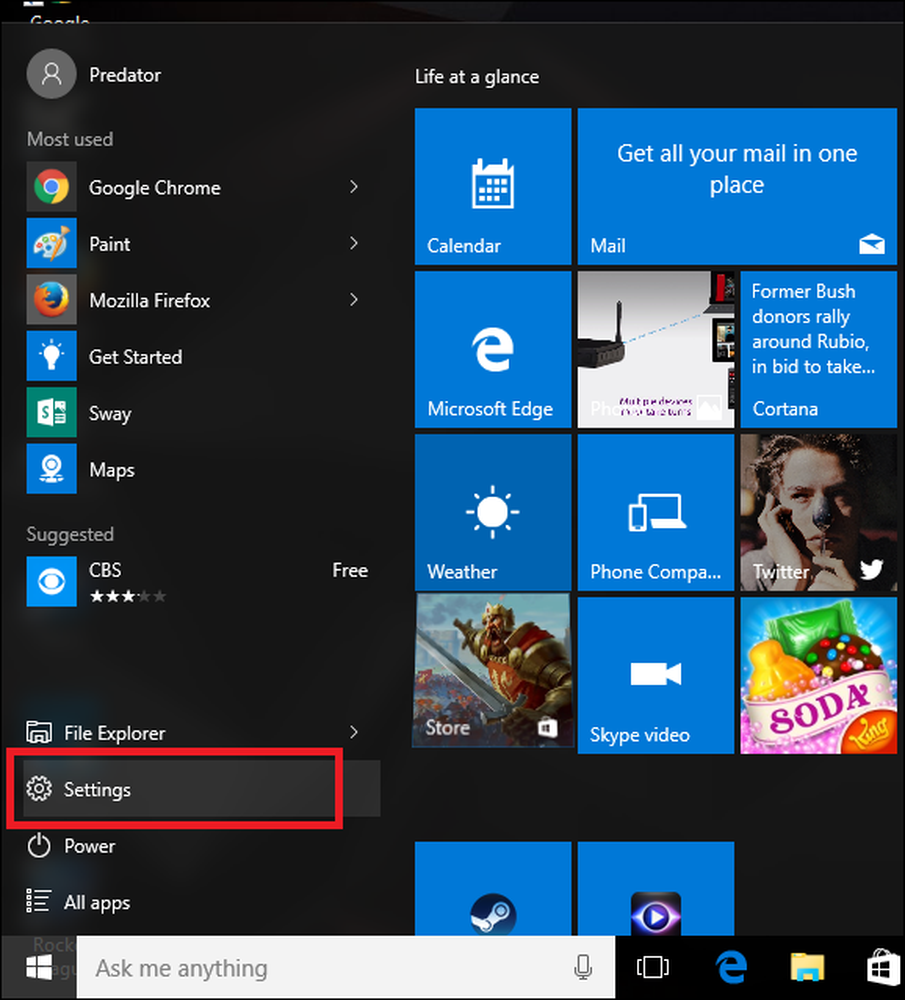
من هنا ، اختر إعداد التخصيص ، ثم انتقل إلى علامة التبويب قفل الشاشة.

بمجرد فتح هذا ، ابحث عن الحقل الذي يقرأ "أضواء كاشفة Windows" ، ثم انقر فوق المربع. يمكنك تبديل هذا لعرض إما "صورة" أو "عرض شرائح" ، بناءً على تفضيلاتك الشخصية.

سيؤدي هذا إلى تعطيل Microsoft من دفع الإعلانات تلقائيًا إلى شاشة تسجيل الدخول دون إذنك.
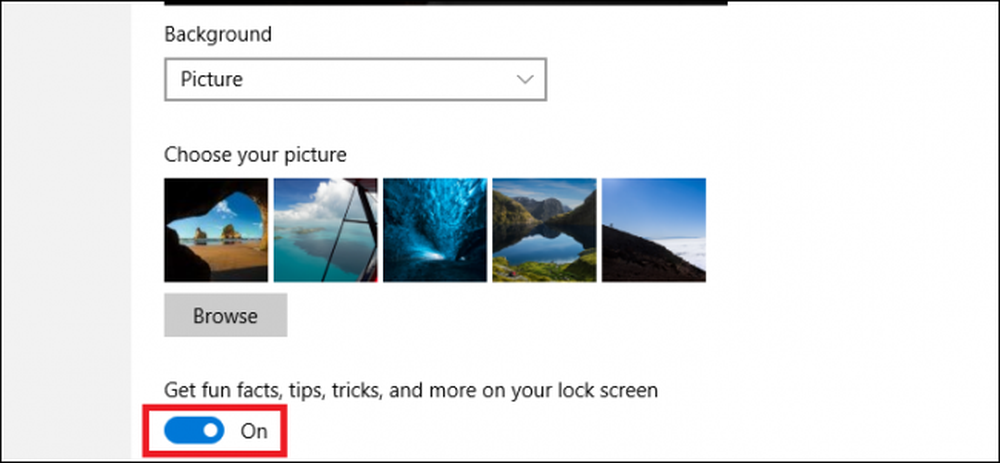
أخيرًا ، بعد تحديد النمط الجديد لشاشة تسجيل الدخول ، تأكد من إلغاء تحديد الخيار "الحصول على حقائق ممتعة ونصائح وحيل والمزيد على شاشة القفل".

يضمن لك هذا عدم التعامل مع عروض المبيعات غير المتوقعة لـ Tomb Raider (أو أي تطبيق آخر ، لهذا الأمر) في المرة التالية التي تحاول فيها تسجيل الدخول.
نصيحة منحة: إذا كانت الإعلانات لا تزعجك وترغب فقط في رؤية محتوى أكثر ملاءمة لاهتماماتك بدلاً من ذلك ، فيمكنك إخبار Microsoft بما هو مناسب من خلال النقر على الرمز في الزاوية العلوية اليسرى من شاشة القفل:

من هنا ، ستنخفض القائمة ، حيث يمكنك الاختيار من بين الخيارين "أريد المزيد!" و "لست معجبًا". سيعطيك الإصدار السابق مزيدًا من المحتوى المرتبط بهذا النوع المحدد من الإعلانات ، في حين يقوم الأخير بتغييرها إلى صورة مختلفة في المرة التالية التي تقوم فيها بتسجيل الدخول ، بالإضافة إلى منع المحتوى المماثل من الظهور في المستقبل.




